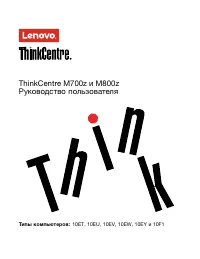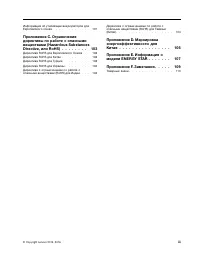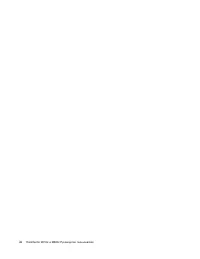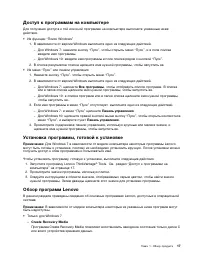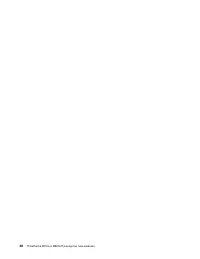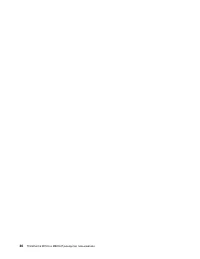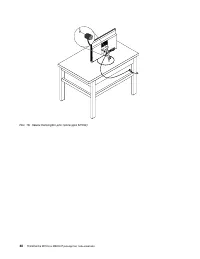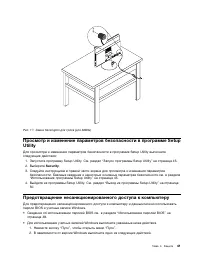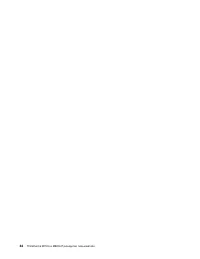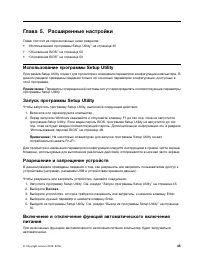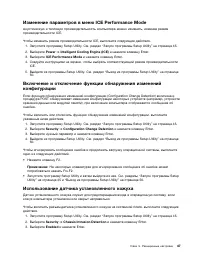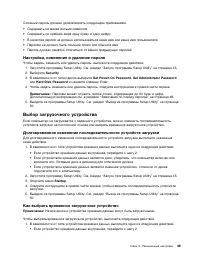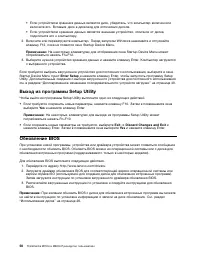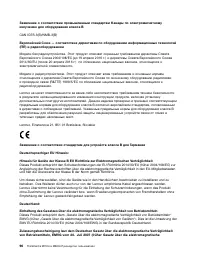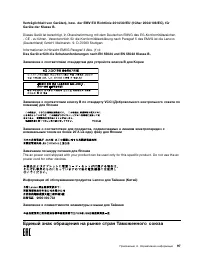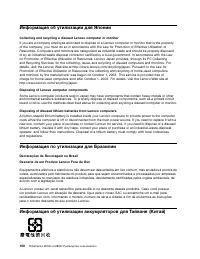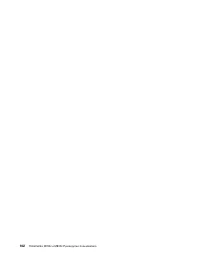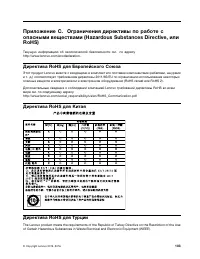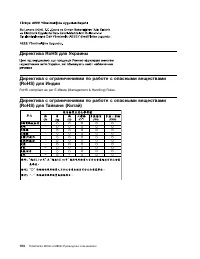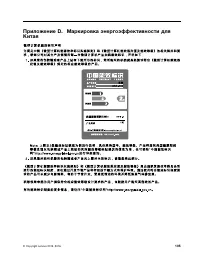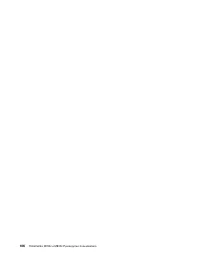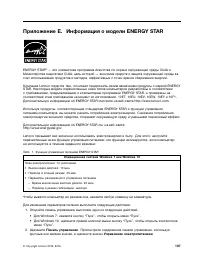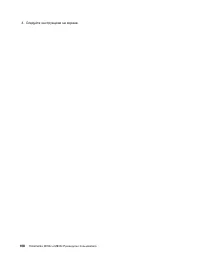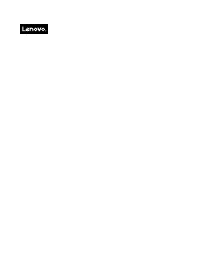Lenovo ThinkCentre M800z Monobloque – Manual de instrucciones en formato pdf, léalo en línea gratis. Esperamos que le ayude a resolver cualquier duda que pueda tener al utilizar el aparato.
Si aún tiene preguntas, escríbalas debajo del manual de instrucciones.
"Estamos cargando el manual" significa que debe esperar a que se cargue el archivo para poder leerlo en línea. Algunos manuales son muy pesados y el tiempo que tardan en aparecer depende de su velocidad de internet.
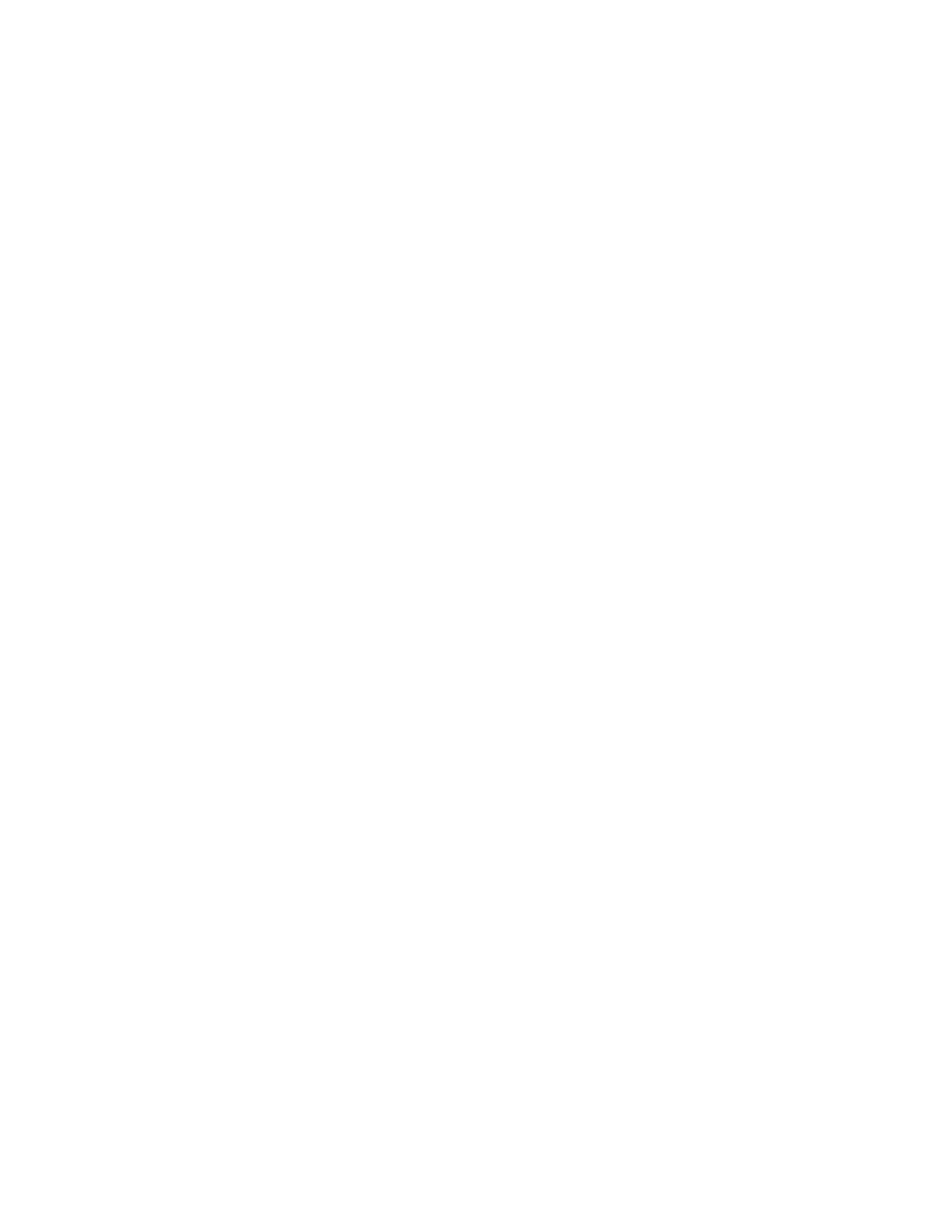
Чтобы создать носитель восстановления, выполните одно из следующих действий.
– Для Windows 7: запустите программу Create Recovery Media. См. раздел “Доступ к программам
на компьютере” на странице 17. Подробные сведения о создании носителя восстановления
см. в справочной системе этой программы.
– Для Windows 10: щелкните правой кнопкой мыши кнопку “Пуск”, чтобы открыть контекстное
меню “Пуск”, и выберите пункт
Панель управления
. Просмотрите содержимое панели
управления, используя крупные или мелкие значки, и щелкните значок
Восстановление
.
Следуйте инструкциям на экране.
• Для Windows 7 создайте как можно раньше резервный носитель. Его можно использовать для
восстановления после сбоев, не позволяющих получить доступ к рабочему пространству Rescue
and Recovery на устройстве хранения данных.
Для создания резервного носителя запустите программу Rescue and Recovery. См. раздел “Доступ
к программам на компьютере” на странице 17. Подробные сведения о создании резервного
носителя см. в справочной системе этой программы.
Использование последних версий программ
В большинстве случаев рекомендуется иметь последние обновления операционной системы,
последние версии программ и последние драйверы устройств. В этом разделе представлены
сведения о получении последних обновлений для компьютера.
Получение последних драйверов устройств
Внимание:
Переустановка драйверов устройств приведет к изменению текущей конфигурации
компьютера.
Для получения последних драйверов устройств компьютера выполните одно из указанных ниже
действий.
• Загрузите драйверы устройств, установленные на компьютере. Перейдите по адресу
http://www.lenovo.com/drivers.
• Воспользуйтесь программой Lenovo или Центром обновления Windows. См. раздел “Получение
последних обновлений системы” на странице 37.
Примечание:
Lenovo не может тестировать драйверы устройств, полученные с сайта Центра
обновления Windows. Рекомендуется получить драйверы устройств с сайта Lenovo.
Получение последних обновлений системы
Чтобы получить последние обновления системы для компьютера, убедитесь, что он подключен к
Интернету, и выполните одно из указанных ниже действий.
• Для получения обновлений системы воспользуйтесь одной из следующих программ Lenovo:
– Для Windows 7: воспользуйтесь программой System Update.
– Для Windows 10: воспользуйтесь программой Lenovo Companion.
Инструкции по запуску программ System Update и Lenovo Companion см. в разделе “Доступ к
программам на компьютере” на странице 17. Подробную информацию об использовании этой
программы см. в ее справочной системе.
• Для получения обновлений системы используйте Центр обновления Windows.
1. Нажмите кнопку “Пуск”, чтобы открыть меню “Пуск”.
2. В зависимости от версии Windows выполните одно из следующих действий.
37
¿Tiene más preguntas?¿No ha encontrado la solución a su problema en el manual o tiene otros problemas? Haga su pregunta en el siguiente formulario con una descripción detallada de su situación para que otras personas y expertos puedan responderla. Si sabe cómo resolver el problema de otra persona, ayúdele :)